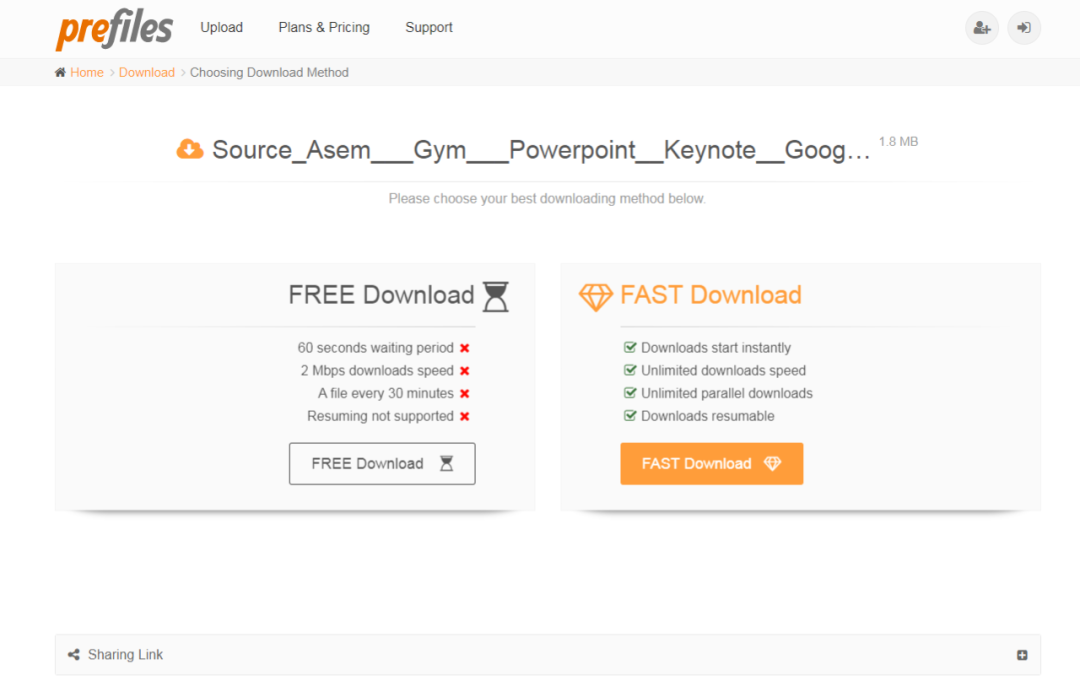怎么将avi转换成mp4?观看视频的时候,大家是否曾接触过AVI格式?作为一种常见的视频格式,AVI也存在一些不足之处,首先,它的兼容性较差,由于AVI是一种相对古老的视频格式,在现代设备上的兼容性并不理想,尝试在现代设备中打开AVI格式的视频很可能无法播放,其次,AVI格式的文件大小也是一个问题,这是因为AVI采用了独特的压缩方式,选择了无损或部分无损压缩进行编码,导致视频虽然较高清,但文件大小较大,最后,AVI格式并不适合进行编辑,正如前文所述,AVI格式是相对古老的格式,支持的编码器和媒体容器非常有限,因此编辑起来会比较困难。
综上所述,随着时代的发展,AVI格式已经不再适用于现代需求,如果我们希望使用更优秀的视频格式,可以考虑将AVI转换为MP4格式,这样做有许多好,。首先,我们可以获得更广泛的兼容性,MP4格式的兼容性众所周知,基本上可以在任何软件或设备上打开和播放MP4视频,其次,编辑MP4格式也非常方便,MP4支持各种解码器和设备,让我们无需为选择编辑软件而烦恼,可以自由选择适合自己的编辑工具,那么这么多好处的转换方法具体应该如何操作呢?下面是一些几分钟就可以完成avi转MP4的方法,你也快来学习吧!
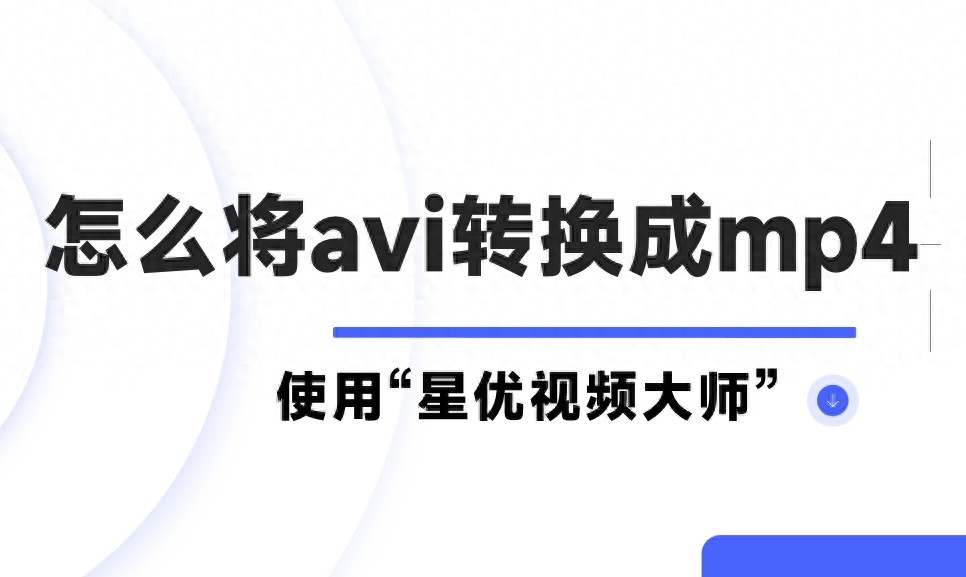
方法一:使用“星优视频大师”将avi转换成MP4
下载地址:
步骤1:首先请您通过上方链接来将“星优视频大师”软件下载下来视频转换大师 注册码,软件下载完成后请将其打开,打开软件后可以在界面左侧看到【格式转换】功能,请点击这个功能。
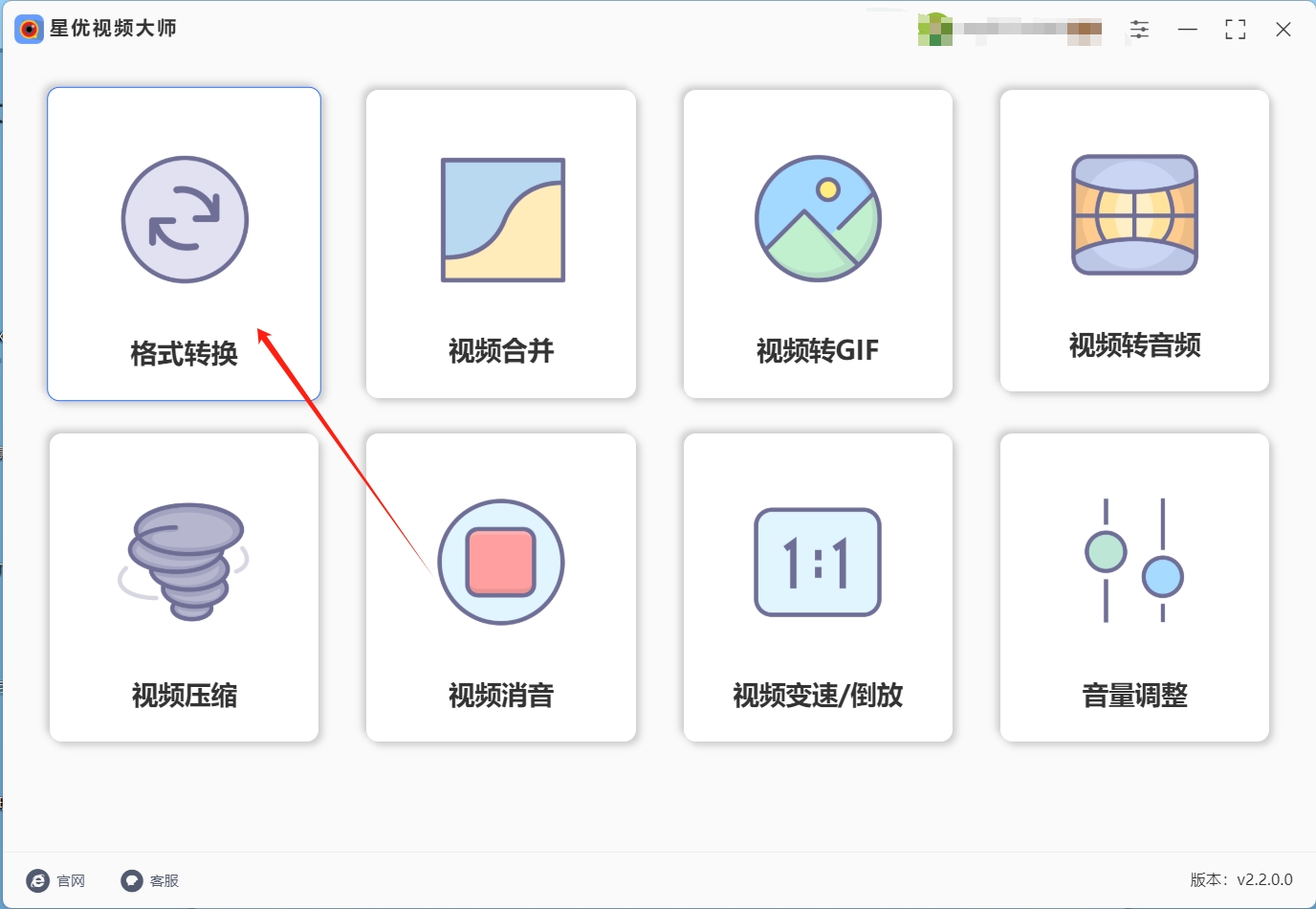
步骤2:完成功能选择后,大家需要点击操作界面空白处或左上角的【添加文件】按钮,点击这两个按钮就可以打开软件的文件选择界面,此时大家就可以在这个界面中选择想转换的avi文件并将其导入到软件中。
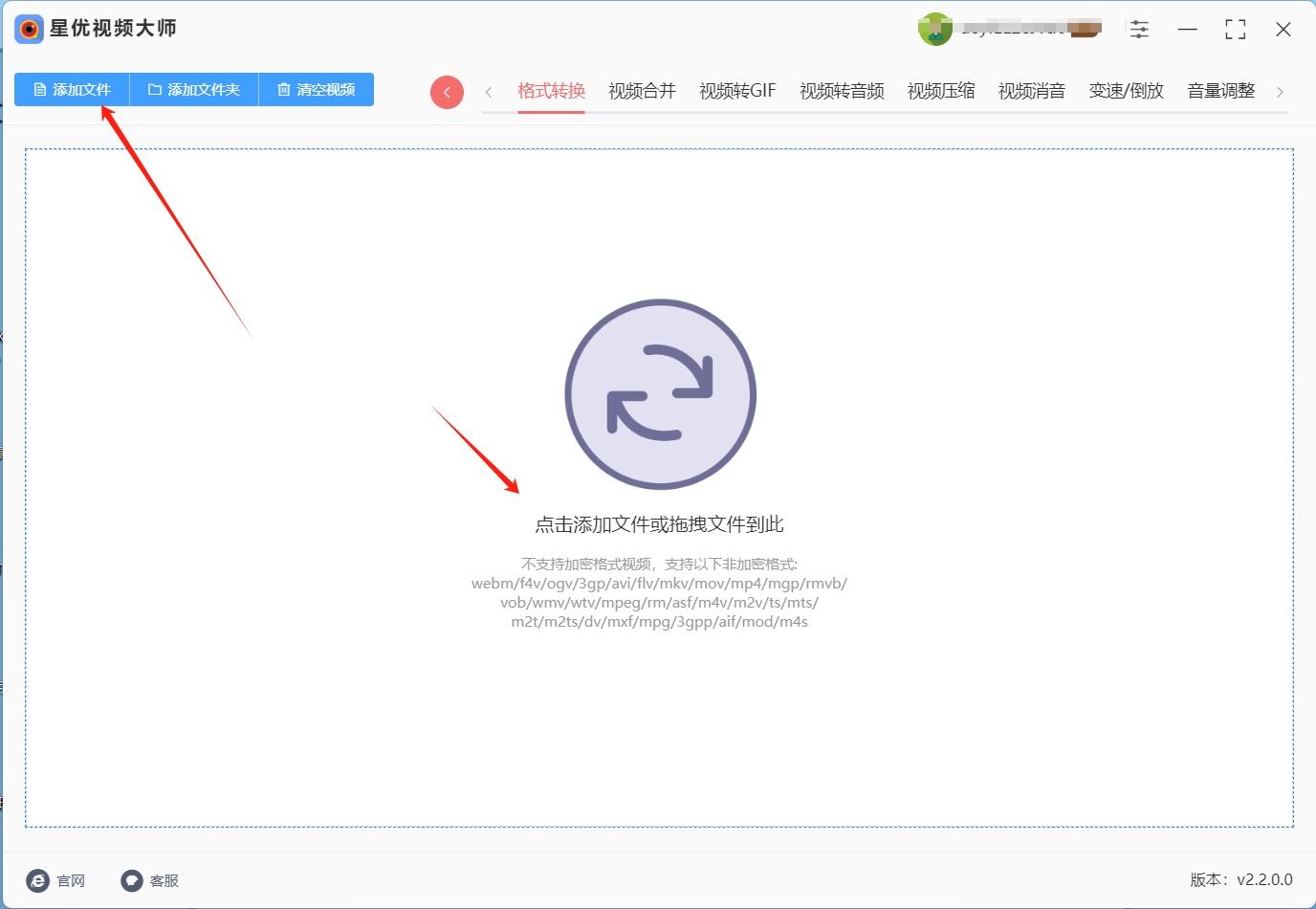
步骤3:avi文件完成导入后,大家需要将左下角的【输出格式】设置为“MP4”,该设置是必须调整的,其余设置大家就可以按需调整了。
步骤4:所有设置都调整完成后,请点击软件右下角的【开始处理】按钮,点击这个按钮就可以启动avi转MP4程序。
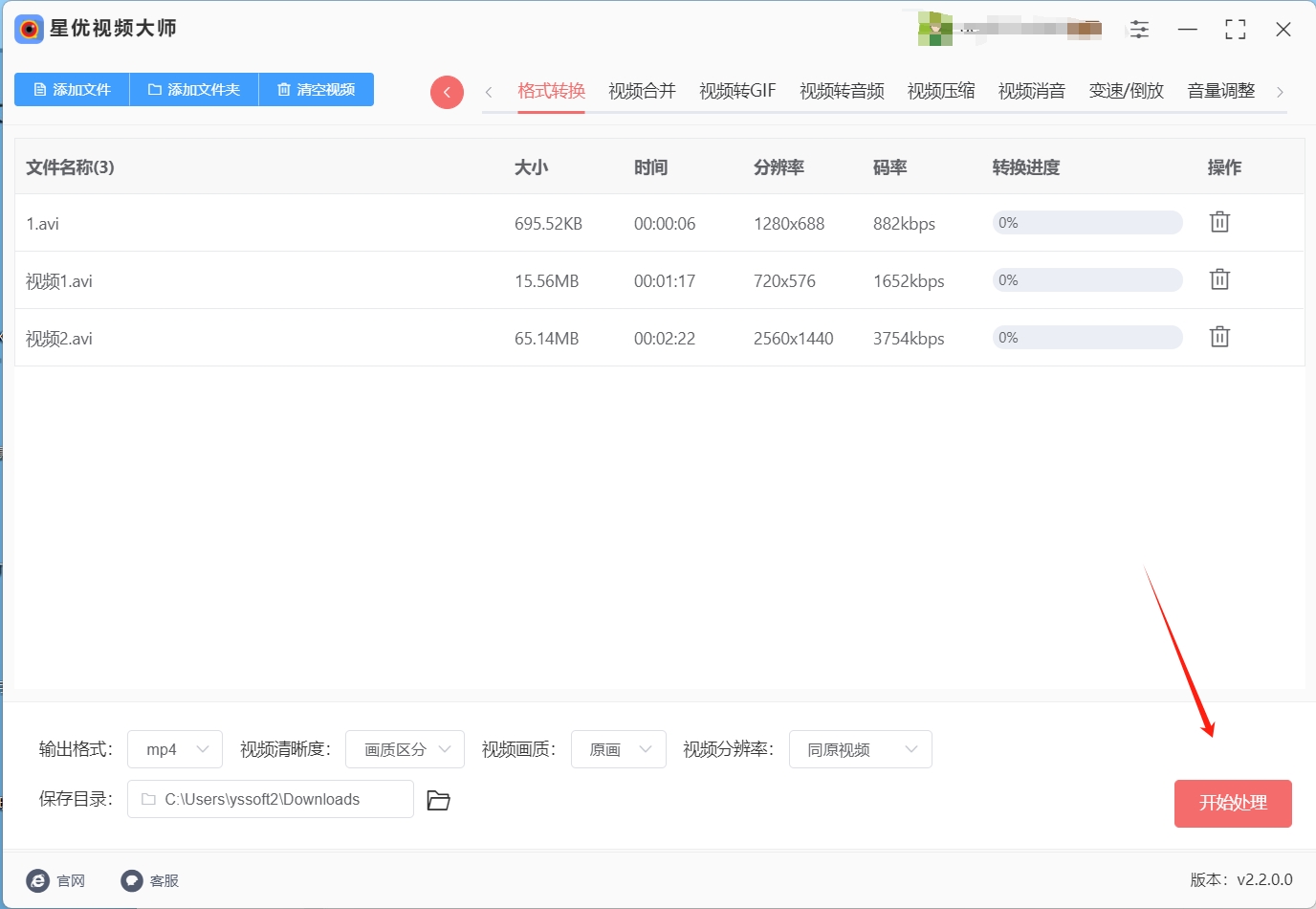
步骤5:软件转换完成后请大家将软件的输出目录打开,打开后就可以找到转换好的MP4文件。
方法二:使用“优速视频处理大师”将avi转换成MP4
优速视频处理大师支持多种视频格式的转换,包括但不限于 AVI、MP4、MKV、MOV、WMV 等。还支持批量添加和转换视频文件,大大节省了时间。操作界面简洁,操作直观,适合初学者和专业人士使用。
视频转换过程既迅速又高效,同时保证了转换后的视频质量不会有任何下降。为了帮助您更好地理解整个转换流程,接下来我将为您详细描述简单的视频转换步骤:
第一步,选择“格式转换”功能
操作指引:打开“优速视频处理大师”软件后,进入主界面。在主界面中,找到并点击“格式转换”功能按钮,进入格式转换操作页面。
第二步,添加AVI 文件
操作指引:在格式转换页面,点击“添加文件”按钮,选择并上传需要转换的 AVI 格式视频文件。这个软件支持批量上传视频文件,用户可以一次性将多个 AVI 视频添加到转换队列中,大大节省了时间。
第三步,设置输出格式为MP4
操作指引:添加完文件后,在页面右侧的格式选择框中,将输出格式设置为“MP4”。设置完成后,你的文件就准备好开始转换了。至于其它参数我们按软件默认设置即可。
第四步,指定输出目录
具体操作步骤如下:请在软件界面中找到输出目录设置的相关栏目,然后从弹出的文件夹选择对话框中,仔细挑选一个合适的文件夹路径。这个路径将作为转换后的MP4文件的存放地点,确保用户能够轻松地找到并管理这些文件。
第五步,开始转换
操作指引:确认所有设置无误后,点击“开始转换”按钮,软件将自动开始处理您的视频文件。转换过程中,软件会在后台运行,用户无需操作,等到转换完成后,系统会自动弹出文件夹,方便用户查看并访问刚转换好的 MP4 文件。
方法三:使用“Adobe Pro”将avi转换成MP4
Adobe Pro 是一款在视频编辑领域享有盛誉的专业级软件,它被广泛应用于影视制作、视频剪辑以及其他需要高质量视频处理的行业。在处理 AVI 格式转换为 MP4 格式的过程中,该软件提供了非常精细和高级的参数设置选项,这使得它能够满足那些对视频质量和输出格式有着严格要求的专业用户。不仅如此,Adobe Pro 还允许用户在转换视频的同时进行一系列的编辑和优化工作,例如剪辑视频片段以去除不需要的部分、添加字幕来增强信息传递、调整色彩和亮度来改善视觉效果等。然而,值得注意的是,由于其功能丰富和操作复杂,Adobe Pro 的学习曲线相对陡峭,这意味着用户可能需要投入一定的时间和精力去学习和掌握其操作方法,才能充分利用这款软件的强大功能。
操作步骤
(1) 导入 AVI 文件:首先,启动 Adobe Pro 这款专业的视频编辑软件。接着,在软件的项目面板区域,用鼠标右键点击一个未被使用的空白位置。在弹出的上下文菜单中,选择“导入”选项。这时,会弹出一个文件浏览器窗口,允许你浏览电脑上的文件夹。在文件夹中找到你希望转换的 AVI 格式的视频文件。选中该文件后,确保点击“导入”按钮,这样文件就会被添加到你的项目面板中,准备进行进一步的编辑和转换工作。
(2) 设置导出参数:将 AVI 文件拖放到时间轴上,点击 “文件” 菜单,选择 “导出”,然后选择 “媒体”。在弹出的 “导出设置” 窗口中,在 “格式” 下拉菜单中选择 “MP4”。接着可以对 MP4 的各种参数进行详细设置,如视频的分辨率、比特率、帧率、音频的采样率、声道等。根据自己的需求进行设置后,点击 “输出名称” 旁边的路径,选择输出文件的保存位置和文件名。
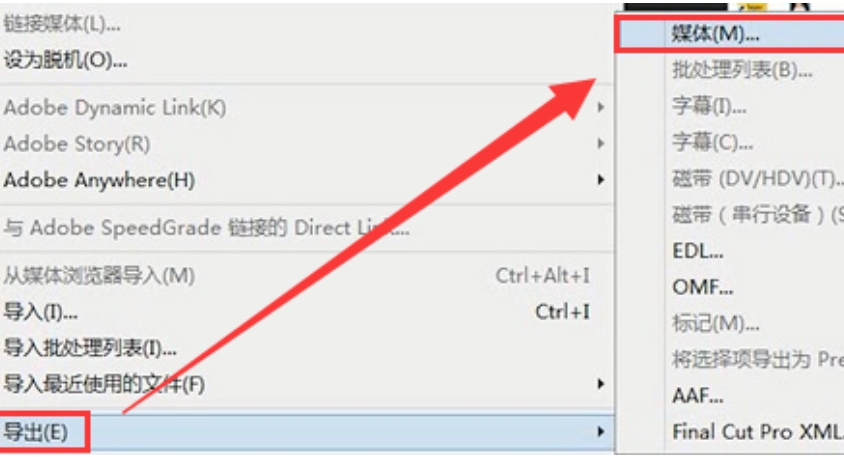
(3) 进行视频编辑(可选):在导出之前,如果你需要对视频进行一些编辑和优化处理,如剪辑视频片段、添加字幕、调整色彩等,可以使用 Adobe Pro 的各种编辑工具进行操作。例如,使用剃刀工具裁剪视频,使用字幕工具添加字幕,使用色彩校正工具调整视频色彩等。
(4) 将视频导出为MP4格式文件:在您已经完成所有必要的设置和编辑工作之后,只需轻轻点击界面上的“导出”按钮,Adobe Pro这款强大的视频编辑软件便会自动启动转换过程,将您所编辑的AVI格式视频文件转换成MP4格式,并且会将转换完成的文件保存到您预先设定好的目标位置。
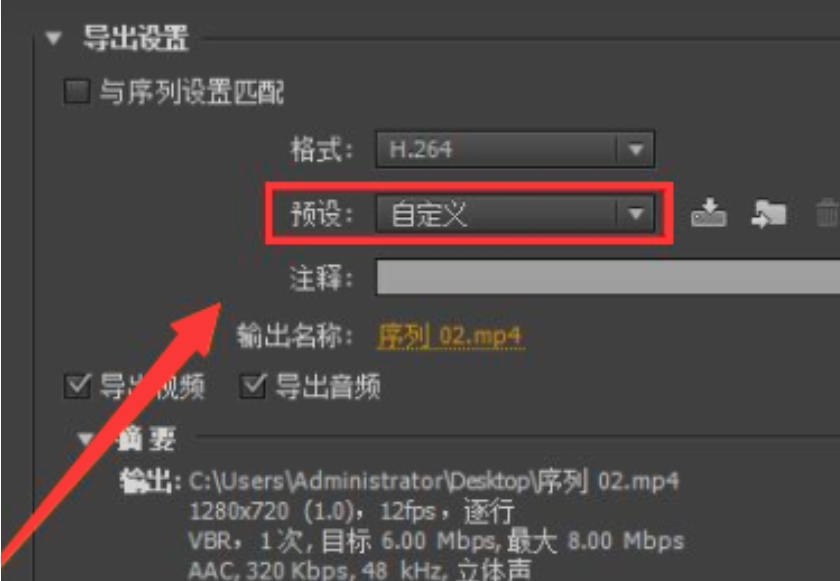
方法四:使用“设计精灵”将avi转换成MP4
设计精灵是一款广受好评的视频编辑软件,它不仅拥有强大的视频编辑功能,还能够轻松实现视频格式的转换。其用户界面设计得简洁明了,直观易懂,即使是那些没有任何视频处理经验的新手用户,也能够迅速地学会并掌握使用方法。此外,设计精灵还支持在多种设备上使用,包括手机和电脑,这为用户提供了极大的便利,使得他们可以随时随地进行视频转换操作。今天,小编就来详细分享一下如何在手机上操作设计精灵,接下来就是具体的步骤说明。
操作步骤
手机端
①导入 AVI 文件:首先,启动设计精灵 APP,接着点击界面上的“开始创作”按钮,这将引导您进入创作界面。在该界面中,您可以轻松地从手机相册中挑选出您希望转换的 AVI 格式视频文件。一旦选中所需的视频,您只需简单地点击“添加到项目”按钮,即可将该 AVI 文件导入到您的设计项目中。
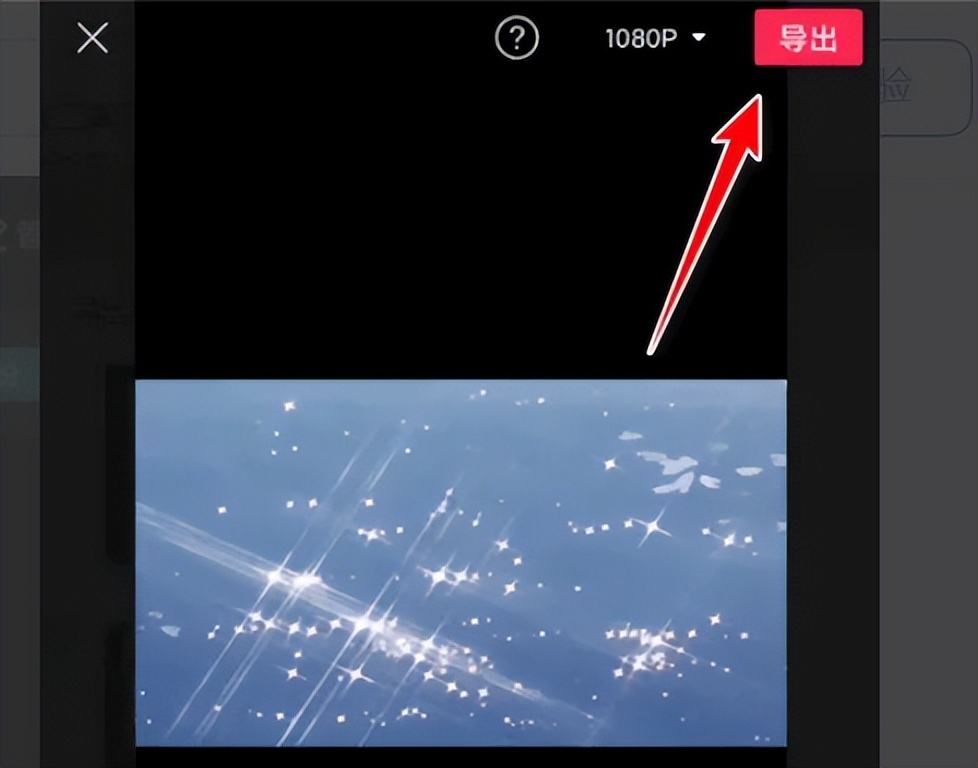
②导出为 MP4:在您将 AVI 文件成功添加到项目之后,如果您不需要对视频进行任何编辑或修改,可以直接进行下一步操作。请将目光移至界面的右上角,找到并点击“导出”按钮。此时,设计精灵会弹出导出设置的界面,您可以在其中选择视频的分辨率、调整帧率等详细参数,以确保视频质量符合您的需求。通常情况下视频转换大师 注册码,导出的默认格式是 MP4,这是目前广泛支持的视频格式之一。在仔细检查所有设置无误后,您可以点击“导出”按钮。设计精灵将自动开始处理,将您的 AVI 文件转换成 MP4 格式,并将转换后的视频文件保存到您的手机相册中,方便您随时查看和分享。
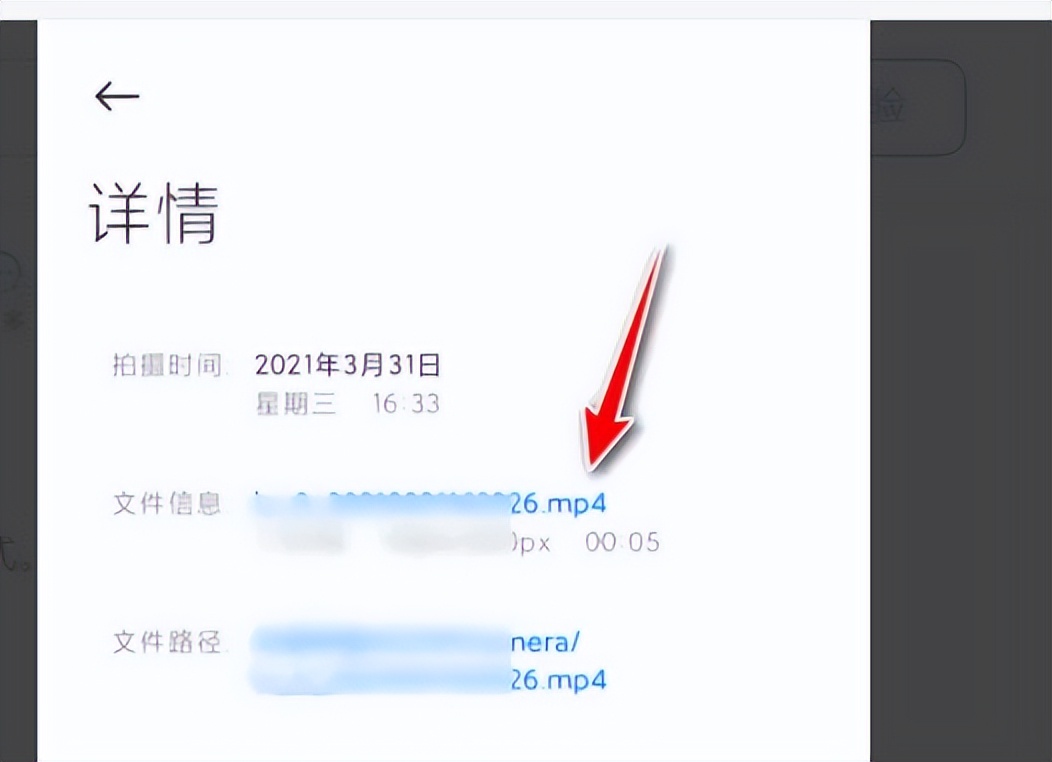
方法五:使用“”将avi转换成MP4
是一款功能强大的在线文件转换工具,它能够有效地解决不同格式文件间的兼容性问题。这款工具支持多种文件格式的转换,涵盖了音频、视频、图像以及文档等多种类型。特别值得一提的是,在视频格式转换方面, 表现尤为出色,它能够高效地将 AVI 格式转换为 MP4 格式,同时为用户提供自定义视频参数的选项,以满足不同用户的需求。此外,这款工具的操作非常简便快捷,用户只需连接网络并打开工具,便能立即使用,无需繁琐的安装或配置过程,这极大地提高了用户的工作效率,为他们带来了极大的便利。
操作步骤:
1) 选择视频转换类别及具体转换类型:在官网首页的“转换类型”区域,找到并点击“视频”选项。在弹出的下拉菜单中,选择“AVI 转 MP4”。点击后,页面将跳转到 AVI 转 MP4 的操作页面。
2) 上传 AVI 文件:在 AVI 转 MP4 页面,点击“选择文件”按钮打开文件浏览窗口,选择并上传 AVI 视频文件。上传时,我们可以在页面看到一直在变化的进度条,那么文件大小限制可查看提示。
3) 设置输出格式和视频参数:文件上传后,确认输出格式为 MP4,无需更改。如有特殊需求,可调整分辨率和码率等视频参数,优化视频质量和文件大小。调整后,页面显示预估文件大小,帮助权衡视频参数。
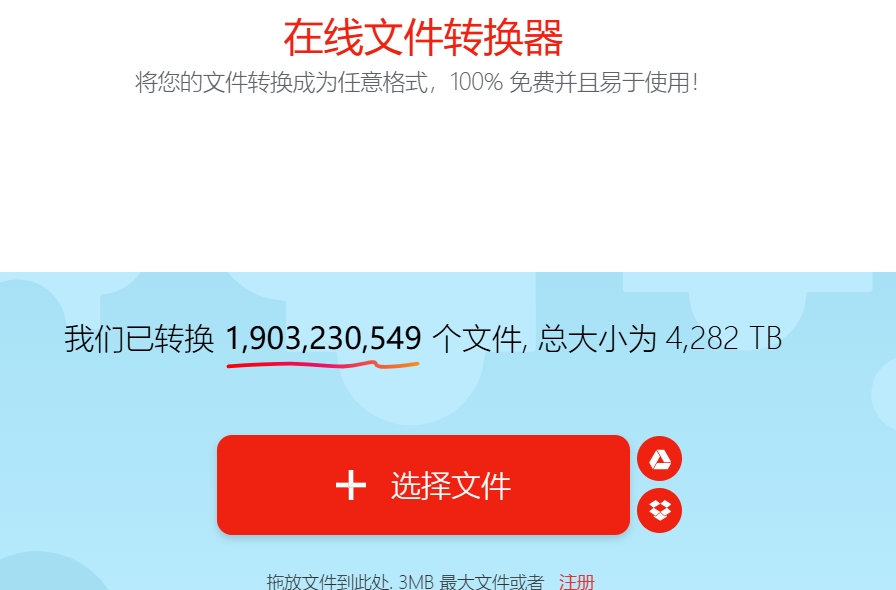
4) 开始转换:设置好输出格式和参数后,点击“转换”按钮,平台将开始转换 AVI 文件为 MP4。转换进度实时显示,建议不要关闭页面或进行高负载操作。
5) 下载 MP4 文件:转换完成后,点击“下载”按钮,浏览器将自动将 MP4 文件下载至默认或指定路径。下载完成后,您可在相应文件夹中找到并使用该 MP4 视频。打开已转换的视频文件,即可验证其是否已按预期完成转换。若发现任何问题,可及时进行必要的调整。

就如上文所说,avi转MP4是可以获得很多好处的,然而,在进行Avi到MP4的转换过程中,我们可能会遇到一系列问题,首先是格式兼容性问题,由于这两种格式的差异性,转换过程中可能会出现内容错误的情况,这在所难免,而如果需要重新对视频内容进行修改,也会变得相当繁琐,此外,尽管MP4在许多方面表现优异,但并非完美无缺。在系统中,如果没有特殊需求,可能并不需要强制转换为MP4格式,因为MP4所能实现的功能,基本上Avi格式也都能够胜任,最后,需要意识到视频转换是一个耗时的过程,尤其是针对较大的视频文件,转换所需时间更是不可忽视,在进行转换前,我们需要认真权衡是否真正需要进行格式转换,以免浪费时间却未能获得预期的成果。到这里今天这篇“怎么将avi转换成mp4?”就结束了,大家在将avi转换成MP4的时候也要注意上面这些问题哦!
限时特惠:本站持续每日更新海量各大内部创业课程,一年会员仅需要98元,全站资源免费下载
点击查看详情
站长微信:Jiucxh